スタッフやチームメンバーから意見を集めたいときは、Slack でアンケートを試してみてはいかがでしょうか?すでに Slack 通信用 を使用している場合は、これが理想的な場所です。
Slack には独自の投票機能はありませんが、いくつかのサードパーティ アプリを使用できます。これらを使用すると、投票を設定し、便利な追加機能を利用できます。ここでは、2 つの人気のあるフル機能のアプリを使用して Slack でアンケートを作成する方法を説明します。
注: Slack デスクトップ アプリ または ウェブ上で では次の手順を使用できます。提供されているリンクに加えて、Slack App Directory からアプリを入手できます。
シンプルな投票で Slack 投票を作成する
シンプルな投票を Slack に追加 したら、左側のメニューの [アプリ] セクションでそれを選択するか、Slack ショートカットを使用します。
投票テンプレートを表示するには、上部のドロップダウン リストで [投票] を選択します。次に、テンプレートの横にある [この投票を作成] を選択して、テンプレートを選択できます。選択したテンプレートをカスタマイズすることもできるため、テンプレートが提供する質問と回答のオプションに制限されません。
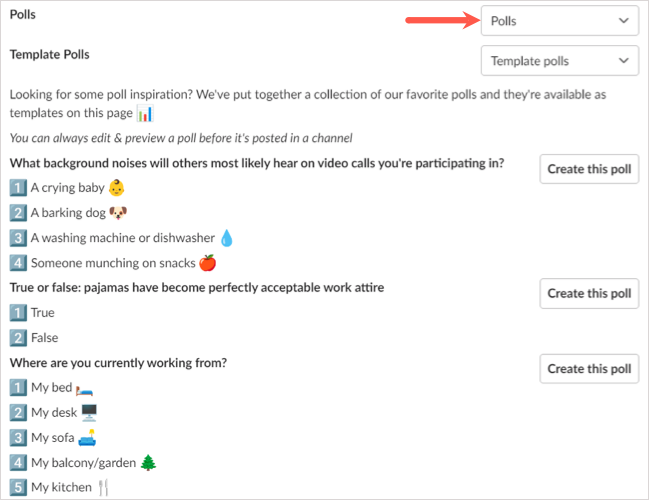
最初からアンケートを作成するには、上部の [アンケートの作成] を選択します。
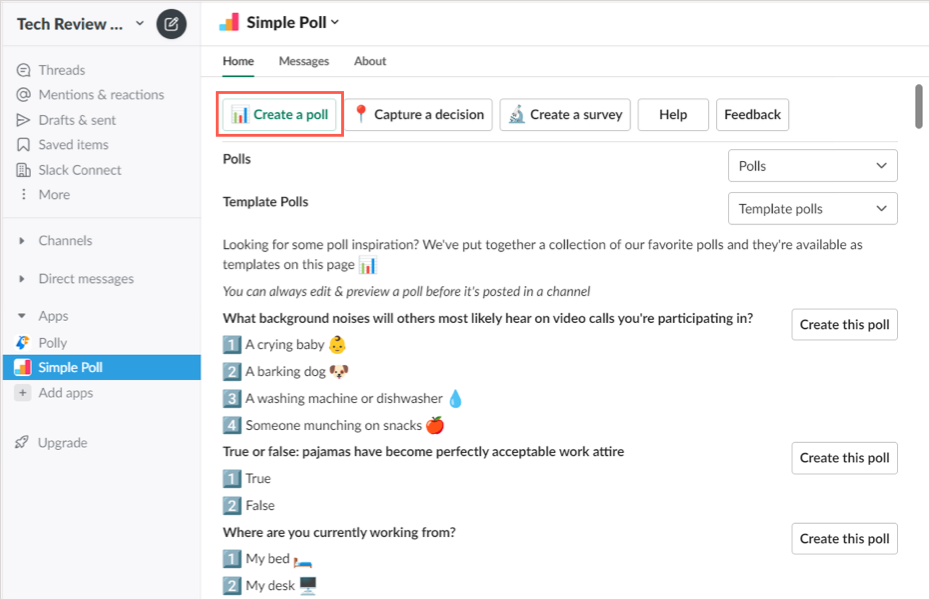
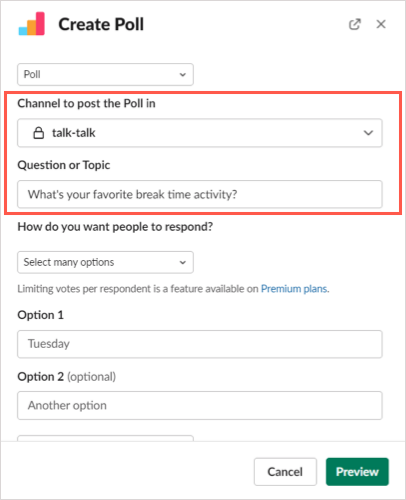
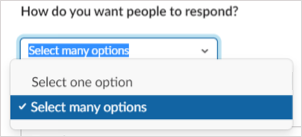
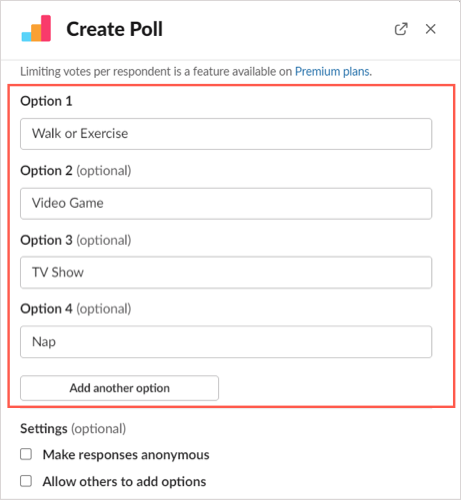
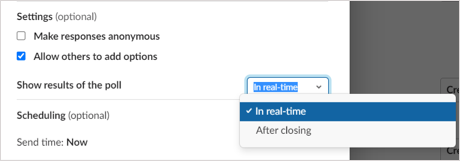
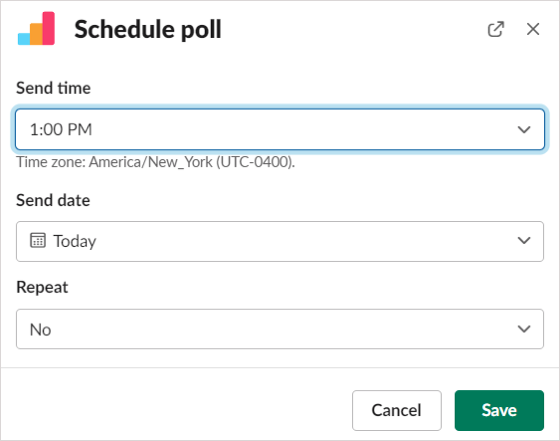
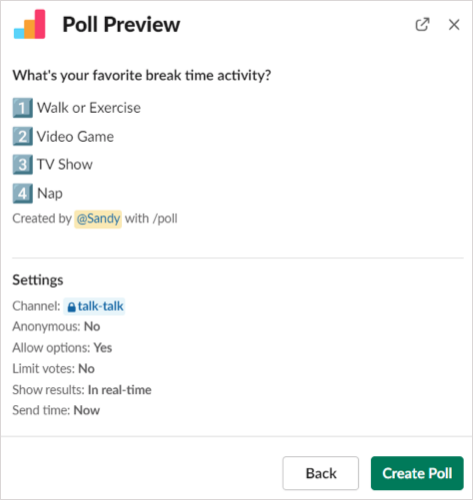
スマート投票結果の表示
投票を設定するときに、結果をリアルタイムで表示するか、前述のように投票の終了時に表示するかを選択できます。結果を保存したい場合は、結果を CSVファイル としてダウンロードすることもできます。
リアルタイムの結果
結果をすぐに確認するには、投稿したチャネルで投票を表示するだけです。選択した回答の下にユーザー名が表示されるか、匿名アンケートを使用する場合はチェック マークが表示されます。
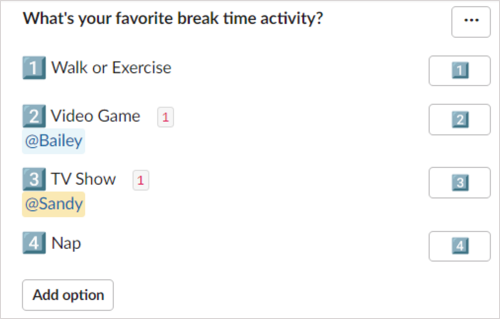
投票終了後の結果
投票を閉じた後に結果を確認するには、投票の右上にある 3 つの点を選択し、投票を閉じるを選択します。
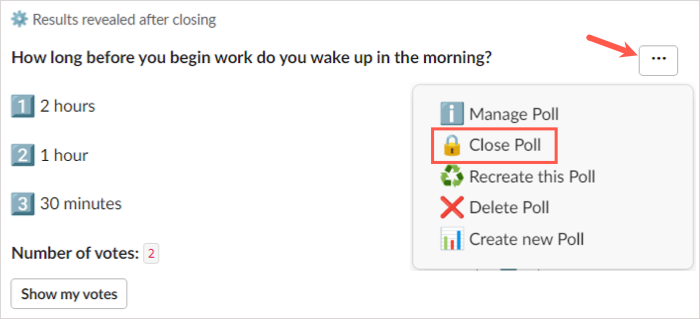
投票を終了して結果を表示するかどうかを確認するメッセージが表示されます。 はいを選択して続行します。
あなたとチャンネル内の他のユーザーは、ユーザー名またはチェック マークが付いた投票自体の結果を確認します。
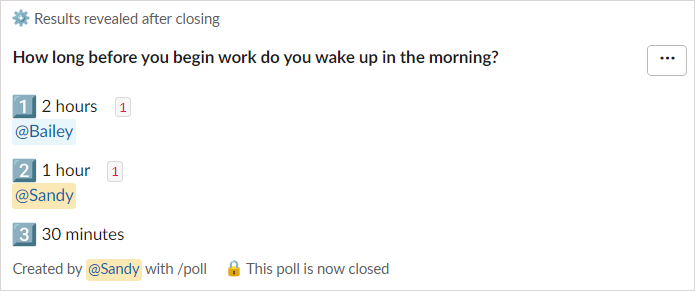
結果はファイルになります
投票結果の CSV ファイルを取得するには、投票の右上にある 3 つの点を選択し、投票の管理を選択します。
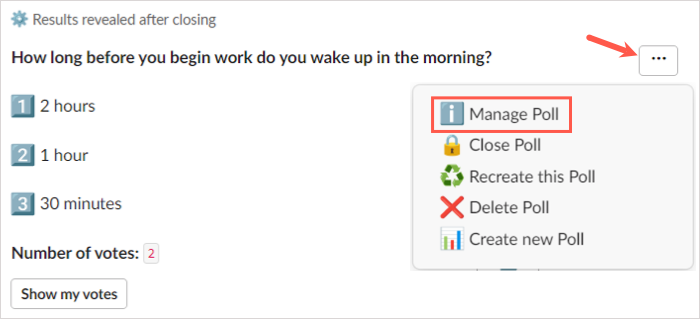
次に、ポップアップ ウィンドウで 結果のエクスポートを選択します。
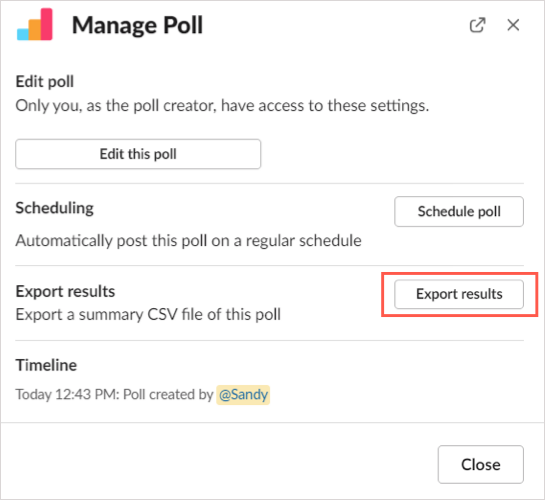
Web 上の Simple Poll に移動すると、結果が自動的にダウンロードされます。ブラウザのデフォルトのダウンロード フォルダーに移動して、ファイルを入手します。
追加のスマート ポーリング アクション
投票を作成して閉じるだけでなく、投票を編集、再作成、削除することもできます。アンケートの右上にある 3 つの点を選択して、これらのアクションのいずれかを選択します。
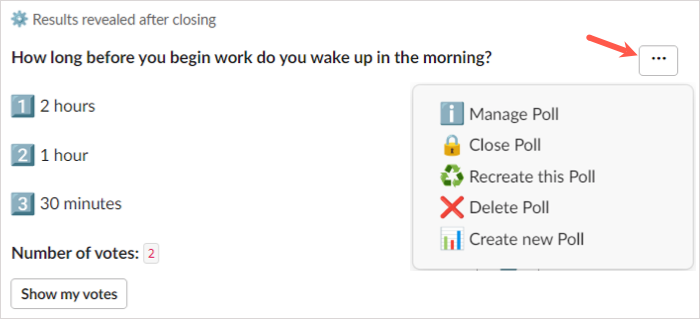
Web 上のスマート投票ダッシュボードを使用することもできます。ダッシュボードにアクセスするには、Slack で Smart Pollアプリを選択し、右上の 概要タブに移動して、アプリのホームページを選択します。.
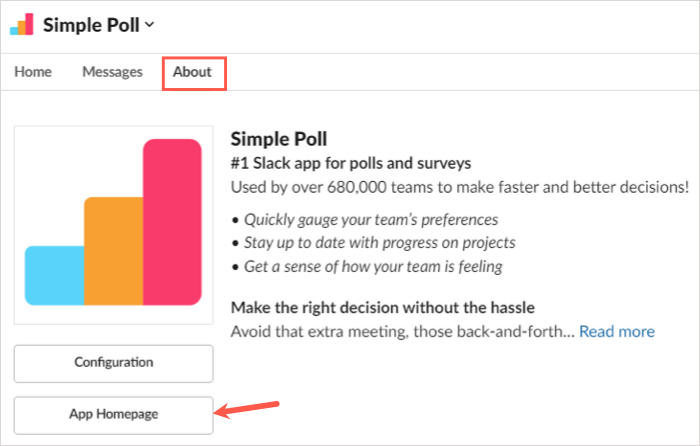
Slack アプリの追加に使用したアカウントでサインインし、投票オプション、アンケート、設定を表示します。
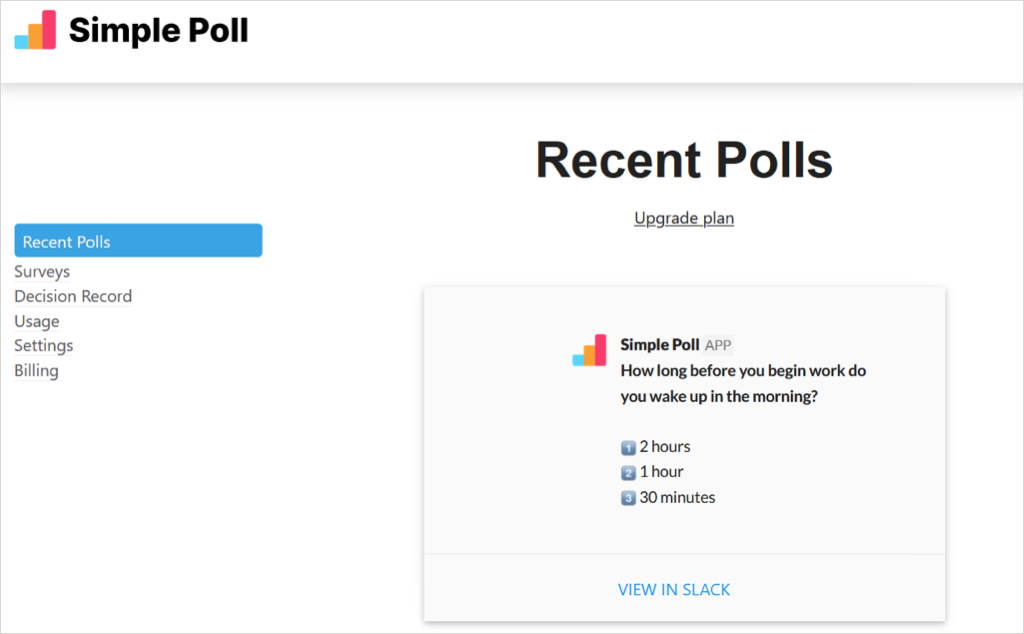
一部の機能は Smart Pollの無料プラン では利用できないことに注意してください。
Polly を使用して Slack 投票を作成する
Polly を Slack に追加する を行ったら、左側のメニューの [アプリ] セクションまたは Slack ショートカットを使用する でそれを選択します。次の画面の上部付近にある [Create a Polly] を選択します。
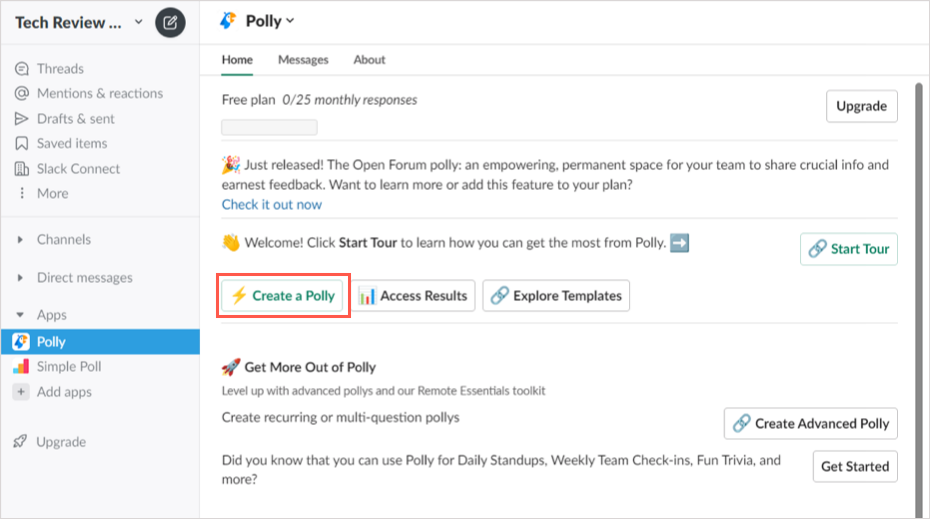
投票をすぐに開始するには、対象読者を選択するか、投票テンプレートを確認するか、最初から投票を作成することができます。
対象ユーザーを選択すると、その後、オプションを絞り込むためのプロンプトが 1 つか 2 つ表示されます。必要なアンケートが見つかったら、右側の 使用を選択します。
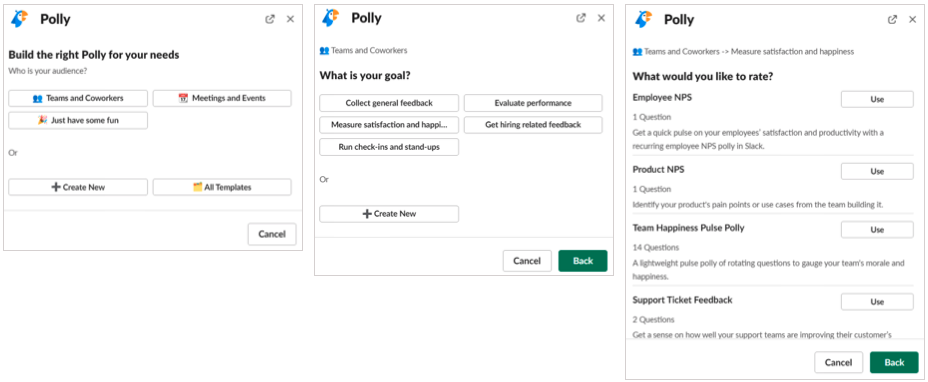
テンプレートを表示したい場合は、上部のクイック検索を使用するか、カテゴリごとのオプションを表示します。必要なテンプレートが見つかったら、右側の 使用を選択します。
これらの視聴者主導型テンプレートまたはカテゴリ テンプレートのいずれかを選択すると、投票オプションをカスタマイズし、複数ある場合は質問を並べ替えることができます。
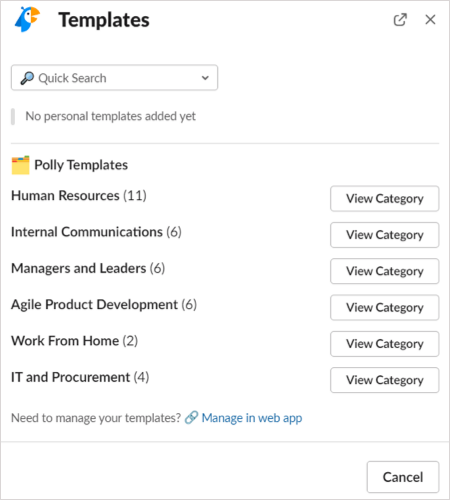
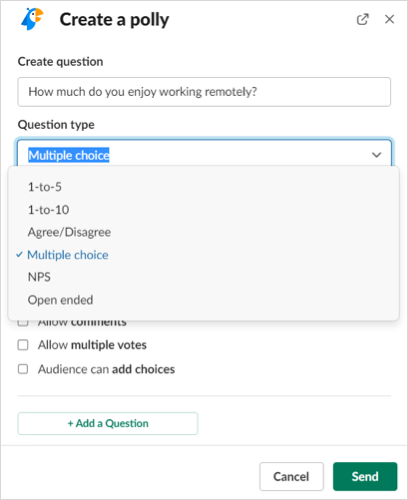
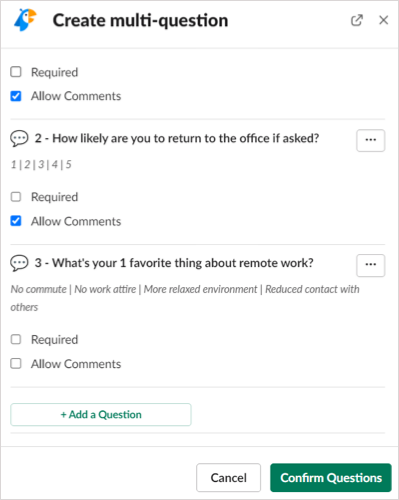
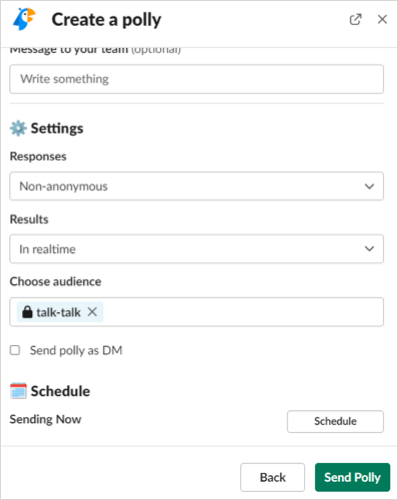
ポリー結果の表示
投票の設定方法に応じて、結果をリアルタイムで表示することも、上記のように投票が終了したときに表示することもできます。有料プランにアップグレードすると、結果を含む CSV ファイルをダウンロードすることもできます。.
リアルタイムの結果
結果が届いたらすぐに確認するには、投稿したチャネルで投票を表示します。匿名回答の質問タイプに応じて、回答の下に Slack ユーザー名が表示されるか、その他のインジケーターが表示されます。
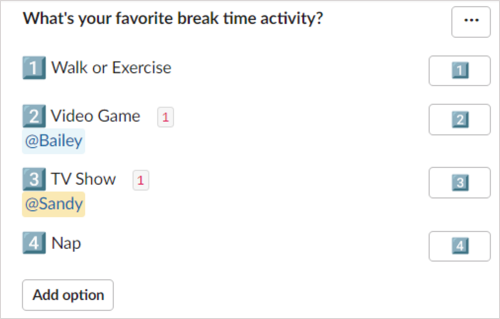
投票終了後の結果
投票を閉じた後に結果を表示するには、投票を手動で閉じるか、Polly が 1 週間以内に閉じるまで待つことができます。
自分でアンケートを閉じるには、右上の 3 つの点を選択し、設定を選択します。 閉じるを選択して確定します。
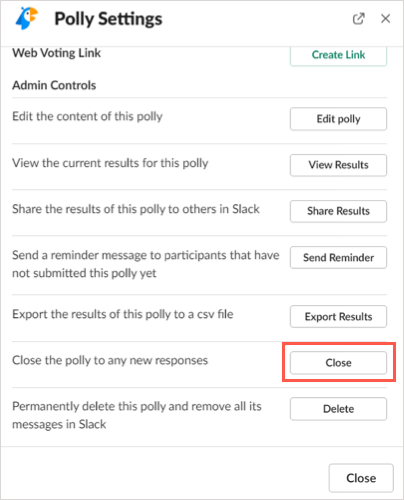
その後、アンケートのチャンネルに結果が表示されます。 Polly が投票を自動的に閉じることを許可すると、投票が終了した後、投票を投稿したのと同じチャネルに結果が表示されます。
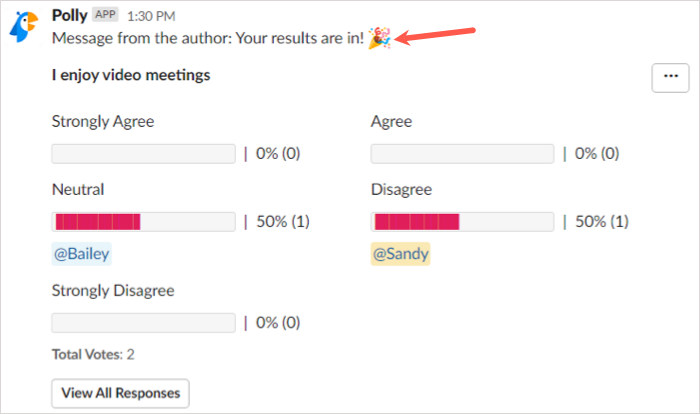
追加の Polly アクション
スマート投票と同様に、投票を作成したり閉じたりするだけでなく、投票を編集、再度開いたり、削除したりすることもできます。アンケートの右上にある 3 つの点を選択し、設定を選択します。
その後、投票を編集するボタン、終了した投票を新しい終了日で再度開くボタン、投票を削除するボタンが表示されます。必要なアクションを選択し、後続のプロンプトに従います。
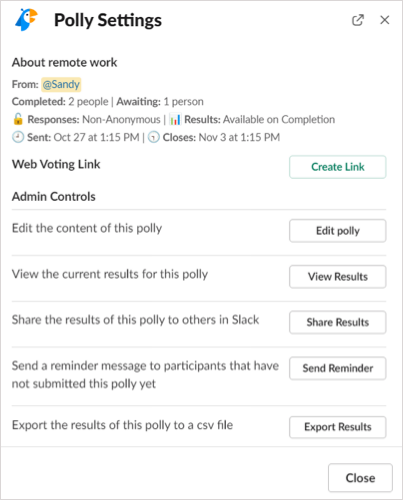
Web 上で Polly を使用することもできます。 Polly ダッシュボードにアクセスするには、Slack で Pollyアプリを選択し、上部の 概要タブに移動して、アプリのホームページを選択します。
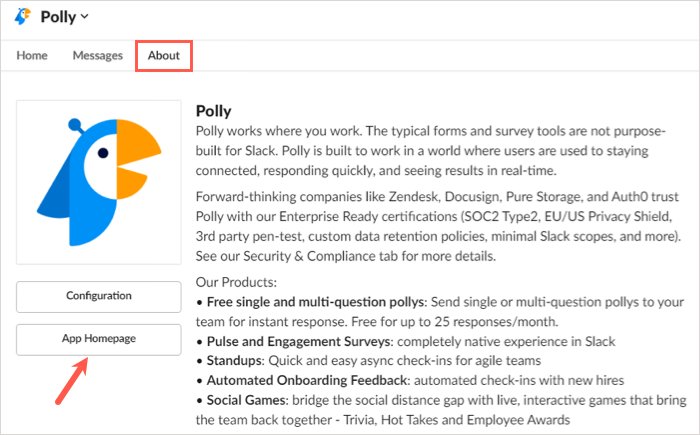
次に、アプリをSlackに追加する に使用したアカウントでサインインし、アンケート、アクティビティ、テンプレートを表示します。
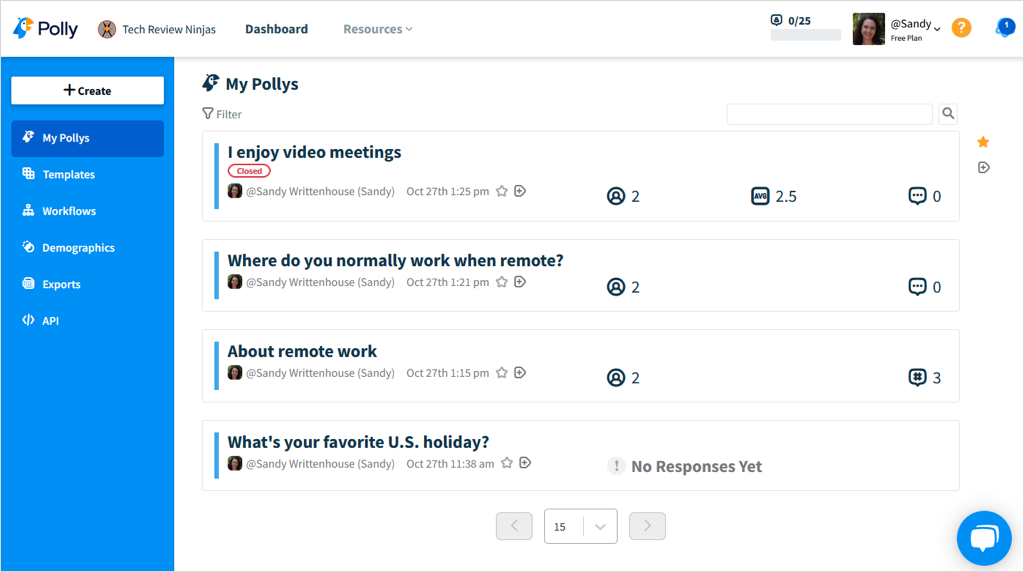
一部の機能は Polly の有料プラン でのみ利用できることに注意してください。
これらのアプリを使用して Slack でアンケートを作成するのは簡単なだけでなく、同時に楽しいものです。ビジネス関連の深刻な質問でも、士気を高めるための面白い質問でも、これらのアプリのいずれかを試してみてください。
.